
Коли ви створюєте список елементів, де замовлення не має значення, ви можете використовувати список кульок. Залежно від типу документа ви створюєте Документи Google , ви можете забарвлювати від нудних точок з чимось унікальним.
Використовуйте власні кулі в Документах Google
Перш ніж переглядати символи, значки та інші параметри списку кульок, розгляньте свій документ. Ви створюєте список ігор? Використовуйте ігрові іконки. Ваш документ про музику? Вставити музичні символи. Якщо у вас є ідея про те, що буде найкращим вмістом документів, це буде легше Знайдіть символи що ви хочете.
Пов'язані: Як вставити символи в Документи Google і слайди
Основні символи та значки
Почніть, вибравши кулі у вашому списку, щоб виділити їх. Якщо у вас вже немає списку, виберіть значок маркерованого списку на панелі інструментів, щоб створити один. Потім клацніть точку кулі.
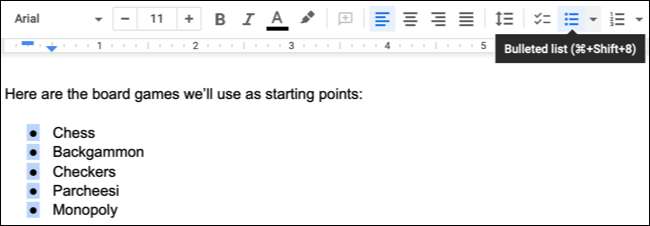
Клацніть правою кнопкою миші та виберіть "Більше куль" у ярлиці.
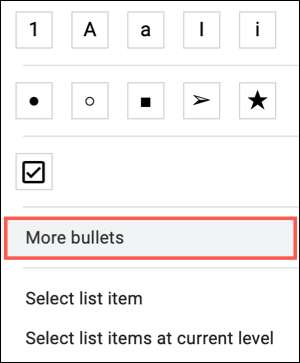
Коли відображається вікна "Вставити спеціальні символи", настав час знайти ваші власні символи кулі. Якщо у вас є щось конкретне, ви можете шукати за ключовим словом з правого боку. Ви також можете намалювати символ, якщо ви хочете намалювати Картинки для ваших куль .
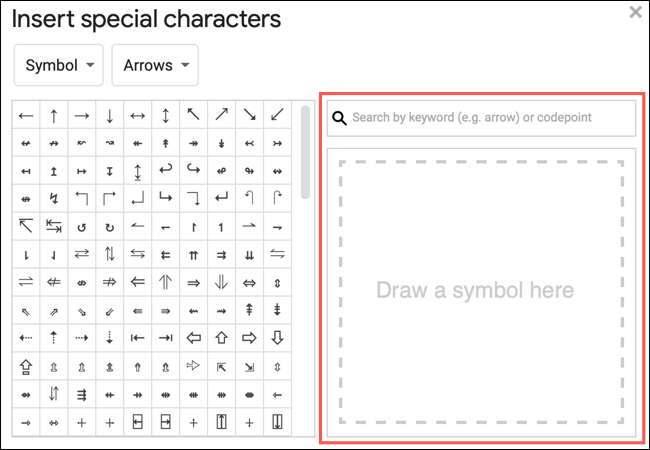
В іншому випадку використовуйте спадне списки у верхній частині, щоб переглянути символи, які ви хочете використовувати. Для основних значків залиште перше випадаюче поле, встановіть символ, а потім використовуйте другу спадну скриньку, щоб вибрати категорію. Ви можете вибрати зі стрілок, гри, геометричні фігури, музичні, технічні та багато інших.
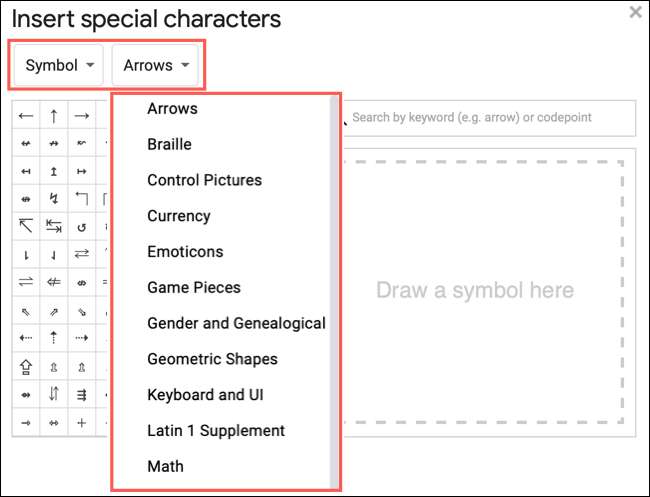
Коли ви знайдете символ або значок, який ви хочете використовувати, просто виберіть його. Це негайно змінить кулю у вашому списку.
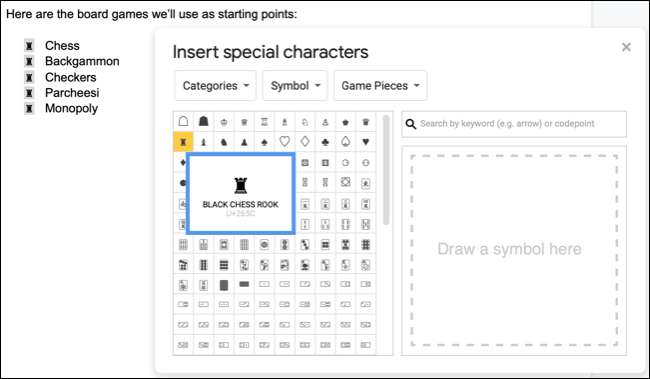
За замовчуванням список використовує стандартні кулі для підрозділів Багаторівневі списки .
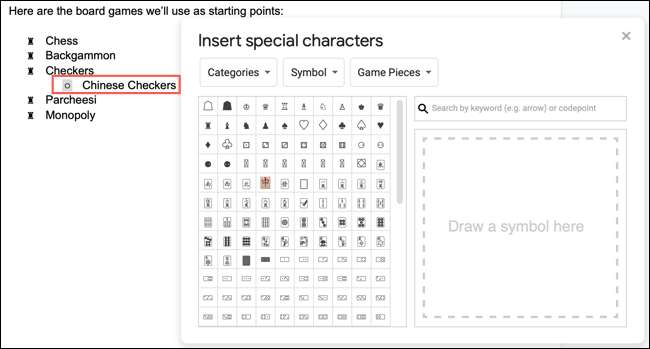
Але ви можете виконувати ті самі кроки, щоб вибрати символи або значки для ваших підрозділів.
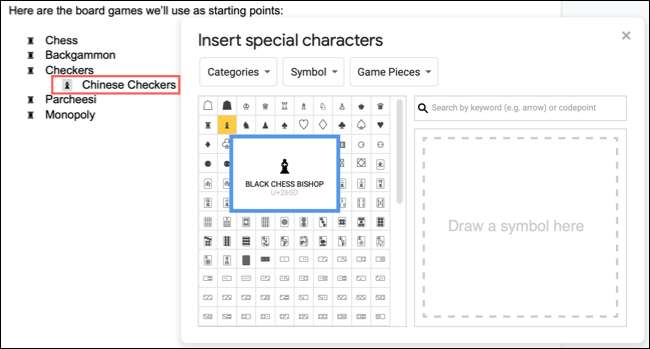
Emojis та інші символи
Разом з основними символами ви можете вибрати емоджіс , пунктуація та різні скрипти. У спадному списку символів виберіть одну з цих параметрів, а потім виберіть категорію у другому розкривному списку.
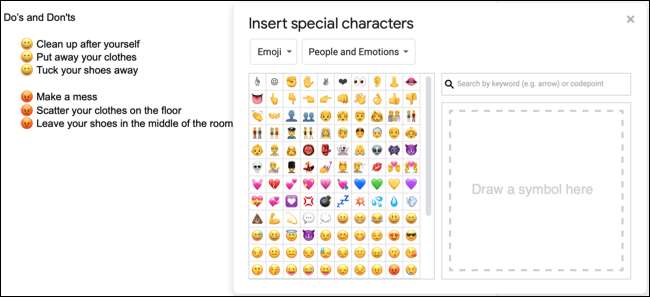
Пов'язані: Як ввести Emoji на Chromebook
Останні символи
Якщо ви створюєте кілька списків у вашому документі, і хочете використовувати однакові символи для них, ці дисплеї в недавньому розділі символів. Це дозволяє легко повторно використовувати ті, які ви вибрали.
Клацніть правою кнопкою миші кулі у списку та виберіть "Більше кулі". У вікні "Вставити спеціальні символи", виберіть "Останні символи" у першому розкривному списку.
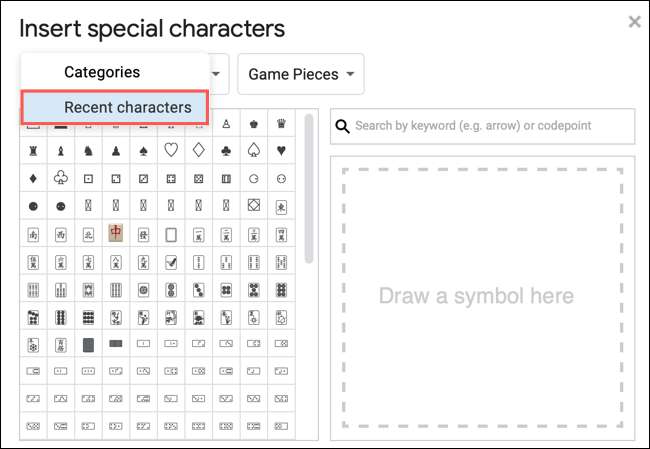
Ви побачите ті, які ви використовували у своєму документі, і ви можете просто натиснути, щоб повторно використовувати один.
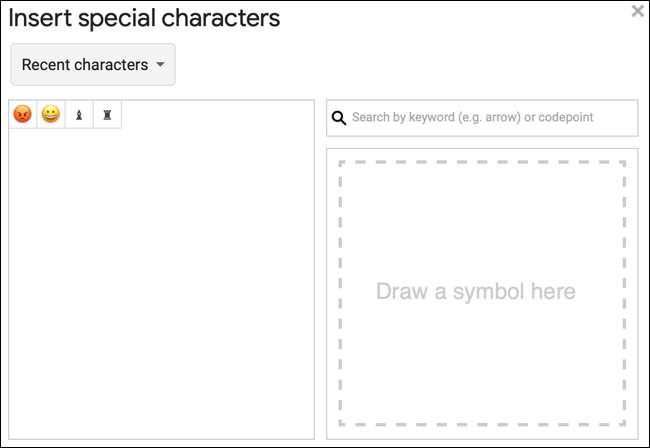
Примітка: Опція нещодавні символи не відображатиметься, доки ви не використовуєте користувацький символ.
Для тематичного способу вивчити документ Google Docs, пам'ятайте цей зручний наконечник для використання спеціальних куль для ваших списків.
Пов'язані: Як створити багаторівневі списки в Документах Google







